Apache JMeter 是一款功能强大的性能测试工具,同时也被广泛用于接口功能测试。
本文将通过实际案例,演示如何添加HTTP接口请求,并分析成功与失败的场景。
一、JMeter添加HTTP接口的步骤
1. 创建测试计划
- 打开JMeter,默认会创建一个空的测试计划(Test Plan),可自定义命名(如`APITest`)。

2. 添加线程组
- 右键测试计划 → `Add` → `Threads (Users)` → `Thread Group`,设置线程数和循环次数(如1个线程、1次循环)。
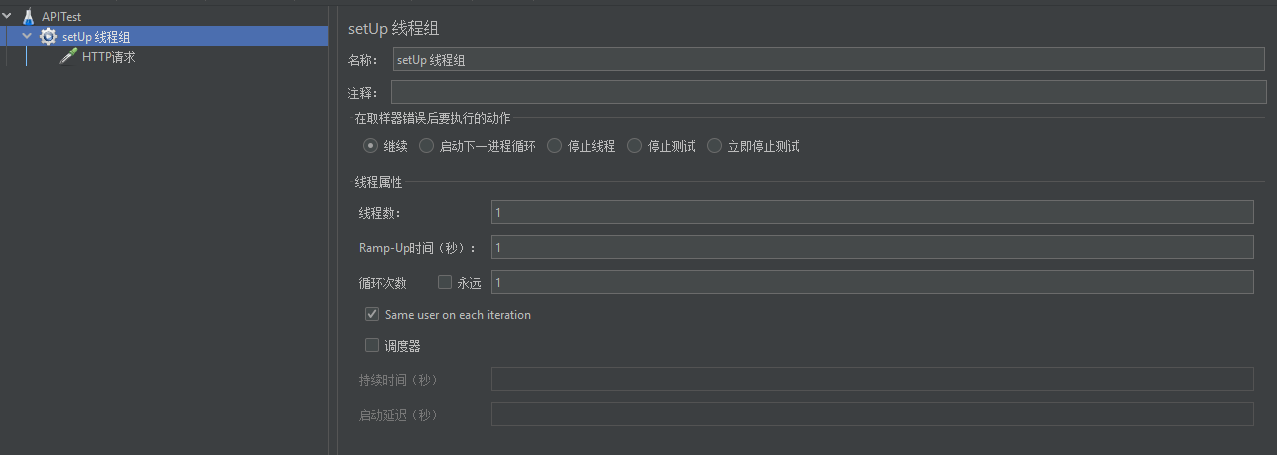
3. 添加HTTP请求
- 右键线程组 → `Add` → `Sampler` → `HTTP Request`。
- 配置关键参数:
- 协议:`http` 或 `https`
- 服务器名称/IP:填写接口域名(如`api.example.com`)
- 路径:接口路径(如`/v1/user/login`)
- 请求方法:GET/POST/PUT/DELETE等
- 参数/消息体数据:根据接口文档填写参数(如JSON格式的Body)。
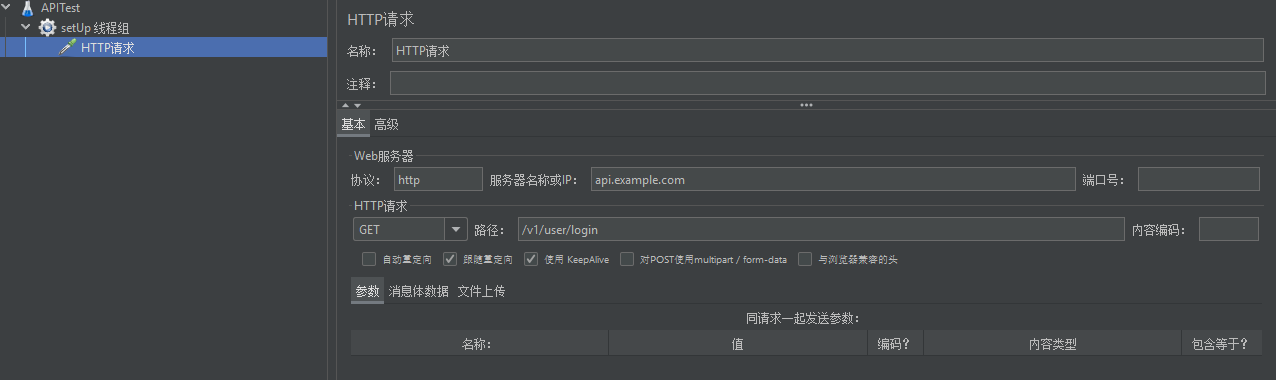
4. 添加断言(验证结果)
- 右键HTTP请求 → `Add` → `Assertions` → `Response Assertion`。
- 设置检查条件(如响应代码200、包含特定关键字)。
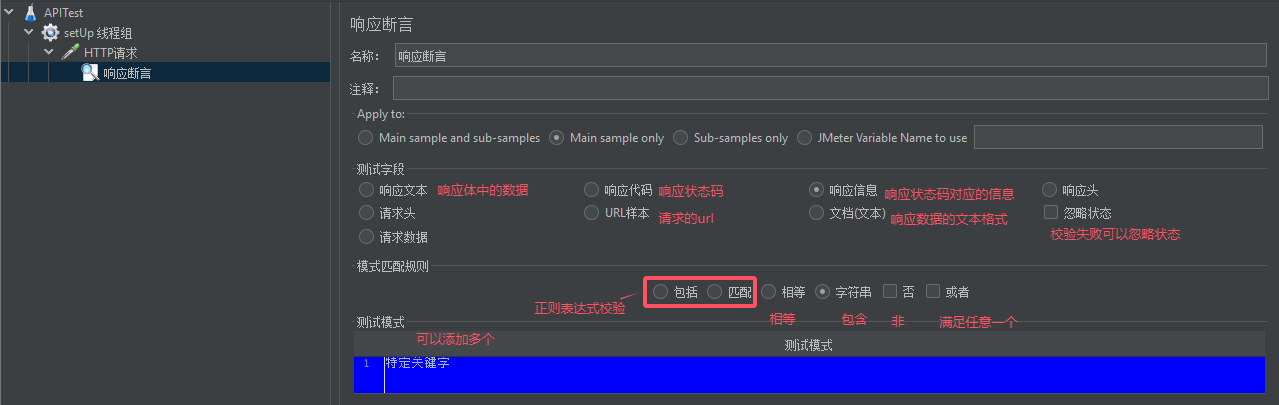
5. 添加监听器(查看结果)
- 右键线程组 → `Add` → `Listener` → `View Results Tree` 和 `Summary Report`。
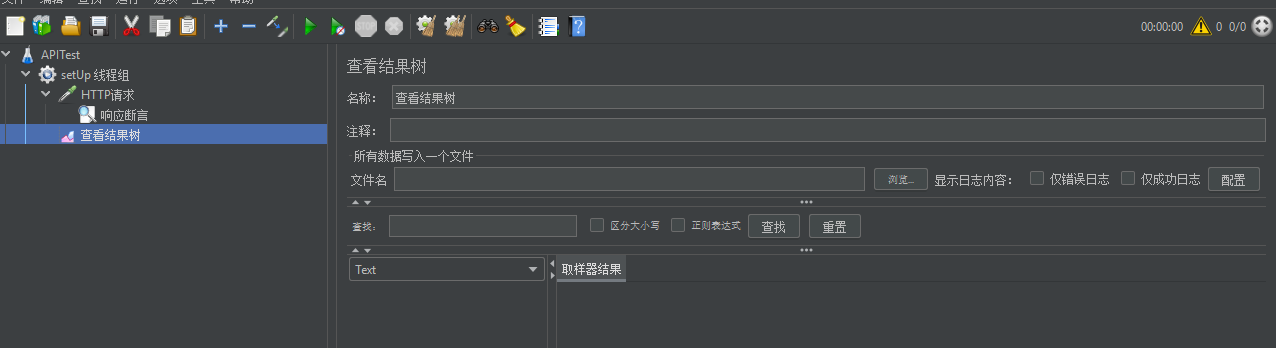
(以下内容仅供参考)
二、成功案例:正确配置的接口测试
场景描述
测试一个返回用户信息的GET接口:
`https://api.example.com/v1/user?id=123`
配置步骤
1. HTTP请求中填写:
- 协议:`https`
- 服务器名称:`api.example.com`
- 路径:`/v1/user`
- 参数:`id=123`
2. 添加响应断言:
- 检查响应代码是否为`200`
- 检查响应内容包含`"name": "John"`
执行结果
- View Results Tree 显示绿色成功标识。
- 响应数据中返回JSON:
```json
{"id": 123, "name": "John", "status": "active"}
```
- 断言验证通过,测试标记为成功。
三、失败案例:常见问题与排查
场景1:接口路径错误
错误配置
- 误将路径写为`/v1/users`(实际应为`/v1/user`)。
执行结果
- View Results Tree 显示红色失败标识。
- 响应代码为`404 Not Found`。
- 断言检测到非200状态码,触发失败提示。
排查方法
1. 检查接口文档,确认路径拼写。
2. 使用浏览器或Postman手动验证接口是否存在。
---
场景2:参数缺失或格式错误
错误配置
- 测试一个POST登录接口,但未在Body中传递必填字段`password`。
HTTP请求配置
- Body数据:
```json
{"username": "test@example.com"}
```
执行结果
- 响应代码为`400 Bad Request`。
- 返回错误信息:`{"error": "Missing password"}`。
解决方案
- 补充缺失字段并检查JSON格式:
```json
{"username": "test@example.com", "password": "123456"}
```
---
场景3:服务器超时
错误现象
- 响应代码为`504 Gateway Timeout`。
- JMeter日志提示`Response timeout`。
可能原因
1. 服务器处理时间过长。
2. 网络延迟或JMeter超时设置过短。
解决方案
1. 在HTTP请求中调整超时时间(如设置为`5000`毫秒)。
2. 联系开发人员优化接口性能。
---
四、总结
通过JMeter进行接口测试时,需重点关注:
1. 正确性:确保URL、参数、请求方法完全匹配接口文档。
2. 断言设计:通过状态码、响应内容等多维度验证接口行为。
3. 失败分析:利用监听器定位问题,结合日志和手动验证排查原因。
实践建议:在测试计划中同时配置成功和失败场景,模拟真实环境中的各种可能性,提升接口健壮性。
---
附录:常用JMeter组件
- HTTP Header Manager:添加请求头(如`Content-Type: application/json`)。
- JSON Extractor:提取响应中的参数用于后续请求。
- CSV Data Set Config:参数化测试数据。
通过本文的案例,希望您能快速掌握JMeter接口测试的核心方法,高效定位问题!
---
希望这篇博客对您有所帮助!如需进一步调整或补充细节,请随时告知。
























 626
626

 被折叠的 条评论
为什么被折叠?
被折叠的 条评论
为什么被折叠?








